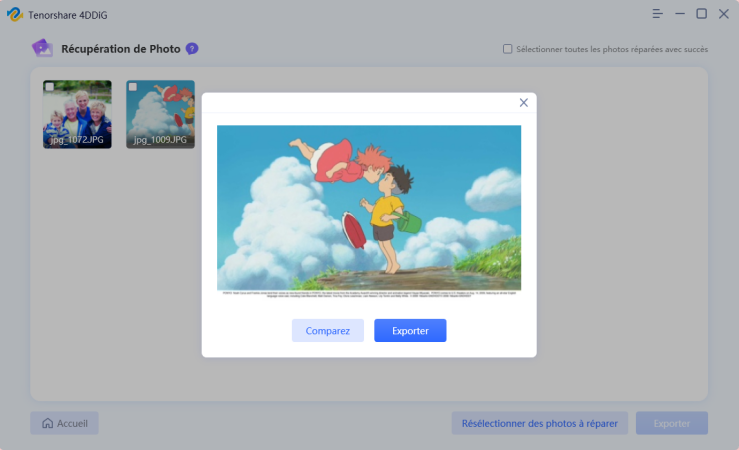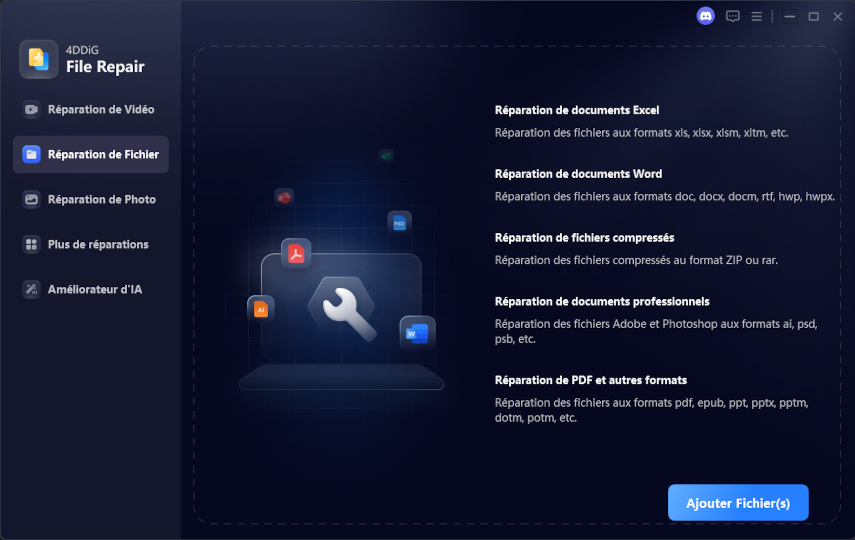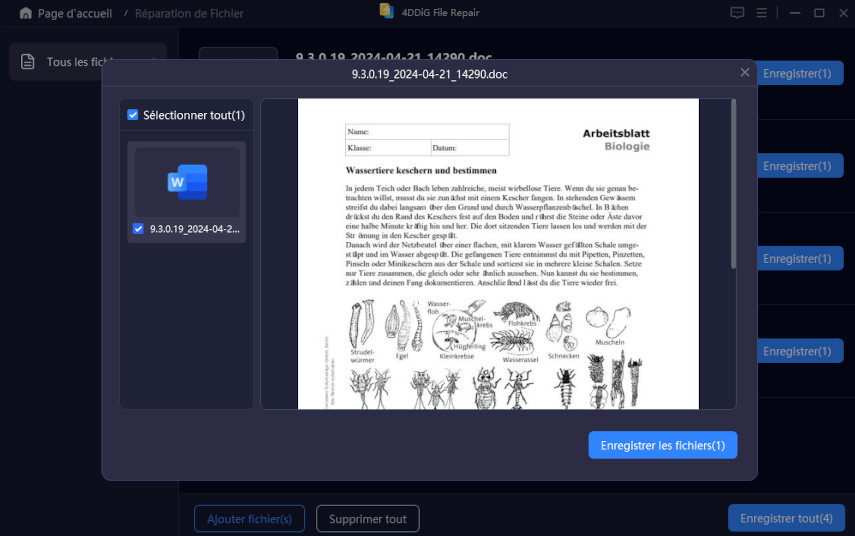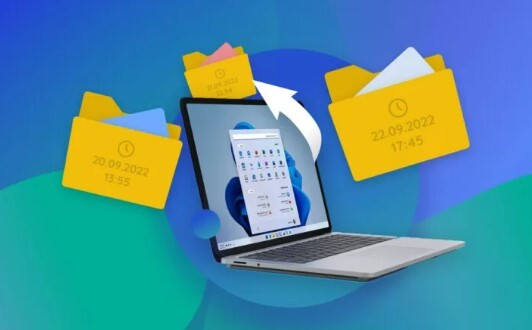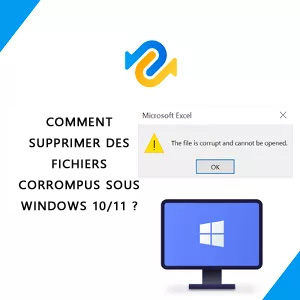Mes fichiers sont corrompus et je ne peux plus les ouvrir, que ce soit sur mon ordinateur ou un stockage externe. Dans cet article, nous expliquerons les causes possibles, comment récupérer des fichiers endommagés et comment les prévenir. Les méthodes proposées sont faciles à appliquer, alors n'hésitez pas à essayer si vous avez des fichiers que vous pensiez perdus!
- Partie 1 : Pourquoi mes fichiers sont-ils corrompus?
-
Partie 2 : Comment Réparer les Fichiers Endommagés?
- Solution 1. Réparer les Fichiers Corrompus avec un logiciel de récupération de donnéesHOT
- Solution 2. Réparation en Vérifiant le Disque Dur
- Solution 3. Réparer les Fichiers Corrompus avec la Commande CHKDSK/SFC
- Solution 4. Réparation par Formatage du Fichier
- Solution 5. Réparer les Fichiers Corrompus avec des Outils En Ligne
- Solution 6. Réparer les Fichiers Corrompus avec 4DDiG File Repair
- Partie 3 : Conseils pour Éviter la Corruption des Fichiers
- Partie 4 : Résumé
Partie 1 : Causes de la Corruption des Fichiers
Voici les principales causes possibles de la corruption des fichiers:
☠ Arrêt ou crash inattendu de l'ordinateur pendant l'enregistrement d'un fichier.
☠ Des secteurs défectueux dans la mémoire où sont stockés les fichiers.
☠ L'ordinateur, le stockage et les fichiers sont infectés par un virus.
☠ Des erreurs se sont produites lors de l'application de mises à jour telles que Windows Update.
Des images, des vidéos, des fichiers bureautiques (Excel, Word, PowerPoint) et des fichiers zip de tout type peuvent être endommagés. Les méthodes de réparation de fichiers suivantes sont largement applicables, alors essayez-les !
Partie 2 : 5 Solutions pour Réparer les Fichiers Endommagés
Méthode 1. Réparer les Fichiers Corrompus avec Tenorshare 4DDiG
Le logiciel présenté ici Tenorshare 4DDiG peut non seulement récupérer des données accidentellement supprimées, mais aussi réparer des images/vidéos corrompues !
- 100% sûr
- Réparer les images/vidéos corrompues
- Prend en charge les formats de fichiers normaux (JPEG, JPG, MP4, MOV, MKV, etc.)
- Permet de réparer plusieurs images/vidéos à la fois
- Réparer des images/vidéos à partir d'appareils tels que des PC, des cartes SD, des clés USB, des disques durs, etc.
Téléchargement Sécurisé
Téléchargement Sécurisé
⚔Ici, nous expliquerons en détail comment opérer la restauration de photos.⚔
Sélectionnez la Réparation de Photos
Téléchargez et installez Tenorshare 4DDiG sur votre ordinateur et lancez-le. Dans les options avancées, sélectionnez la « Réparer les photos non ouvrantes ».

-
Ajoutez les Photos pour Commencer la Réparation
Cliquez sur « Ajouter des photos » pour importer les photos endommagées ou corrompues, puis cliquez sur « Réparer » pour commencer la réparation.

-
Affichez les Photos Réparées et Exportez-les
Après la réparation, vous pouvez choisir les photos à prévisualiser, puis cliquer sur « Exporter » pour les enregistrer dans un emplacement sûr.

Méthode 2. Réparation en vérifiant le disque dur
La vérification des erreurs du disque dur peut aider à réparer les fichiers corrompus.
Dans l'Explorateur, cliquez avec le bouton droit de la souris sur le lecteur contenant des fichiers corrompus, sélectionnez « Propriétés » et cliquez sur « Vérifier » dans l'onglet « Outils » pour réparer le lecteur et les fichiers corrompus.
Méthode 3. Réparer les fichiers corrompus avec la commande CHKDSK/SFC
Que faire en cas de secteurs défectueux ou de corruption du système de fichiers sur votre disque dur : utilisez l'invite de commande de Windows pour réparer les fichiers corrompus en réparant le système de fichiers avec la commande CHKDSK.
- Tapez « invite de commande » ou « cmd » dans le champ de recherche de la barre des tâches et cliquez sur « Exécuter en tant qu'administrateur » pour lancer l'invite de commande avec des droits d'administrateur.
- Entrez la commande « chkdsk (lettre du lecteur avec des fichiers corrompus)/f /r /x » et appuyez sur « Enter ».
Vous pouvez également utiliser la fonction de vérification des fichiers système de Windows (commande SFC) pour réparer les fichiers système problématiques. Après avoir lancé l'invite de commande avec des droits d'administrateur, tapez la commande « sfc/scannow » et appuyez sur « Enter ».
Les résultats de l'analyse seront disponibles et s'il y a un problème, la réparation commencera automatiquement. Cela prendra un certain temps. Lorsque la réparation est terminée, redémarrez le PC.
Méthode 4. Réparation par formatage du fichier
Si vous modifiez le format (extension) d'un fichier, vous risquez de ne pas pouvoir l'ouvrir. Passez à l'extension originale ou à un format compatible !
Méthode 5. Réparer les fichiers corrompus avec des outils en ligne
La méthode en ligne est peut-être la plus simple car, contrairement aux logiciels de réparation de fichiers corrompus, il n'est pas nécessaire de télécharger et d'installer un logiciel.
Il est important de noter que la probabilité de réparation est inférieure à celle d'un logiciel, et que certains outils de réparation en ligne peuvent être payants ou comporter un filigrane lors du téléchargement du fichier de réparation.
⭐Réparation gratuite de vidéos en ligne
Vous trouverez ici le site [ Réparation vidéo en ligne gratuite ]. Une réparation vidéo gratuite est disponible. Trois étapes: Sélectionner des vidéos, Réparer automatiquement, Prévisualiser et Enregistrer.
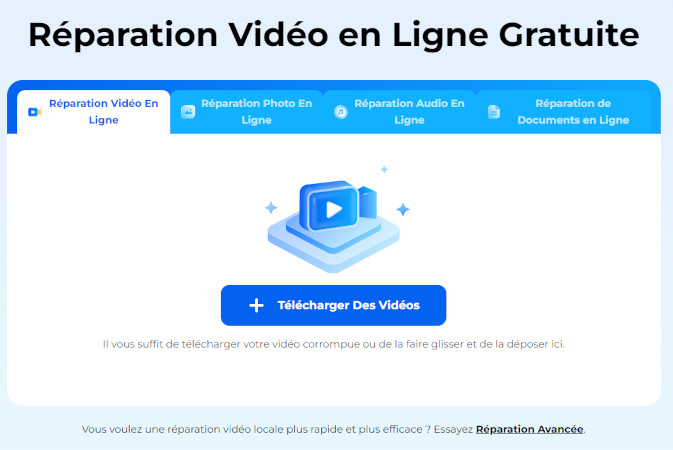
⭐AvePDF
Ce site est spécialisé dans la réparation des fichiers PDF. Avec AvePDF, vous pouvez réparer un fichier PDF en trois étapes: Sélectionner le fichier, le Réparer puis Télécharger.
⭐OnlineFile.Repair
OnlineFile.Repair est un site qui prend en charge les fichiers MS Office et les fichiers Adobe. Il prend en charge le français, mais vous pouvez réparer les fichiers endommagés avec des opérations simples: Sélection du fichier → Réparation → Téléchargement du fichier réparé.
Solution 6. Réparer les Fichiers Corrompus avec 4DDiG File Repair
Si vous n’avez pas réussi à réparer vos fichiers endommagés avec un outil en ligne, vous pouvez utiliser un logiciel de réparation de fichiers plus professionnel : 4DDiG File Repair. Conçu spécialement pour réparer des fichiers de différents formats endommagés pour diverses raisons, il vous aide à restaurer vos fichiers précieux.
Caractéristiques :
- Répare des fichiers provenant de différents appareils, comme l’ordinateur, la clé USB, le disque dur, la carte SD, ainsi que la caméra, le drone, etc.
- Prend en charge la réparation de fichiers de plusieurs formats : vidéos, photos, audio.
- Permet l’aperçu avant l’exportation afin de vérifier si la réparation a réussi.
- En plus de la réparation de fichiers, il propose aussi des fonctions d’amélioration de la qualité des vidéos et des images.
Téléchargement Sécurisé
Téléchargement Sécurisé
Voici comment réparer des fichiers endommagés avec 4DDiG File Repair :
- Installez 4DDiG File Repair et sélectionnez « Réparation de fichiers ». Ensuite, cliquez sur "Ajouter Fichier(s)" et importez une ou plusieurs fichiers corrompus depuis votre ordinateur.

- Une fois ajoutés, choisissez « Réparer tout ».

- Une fois la réparation terminée, vous pouvez prévisualiser les fichiers réparés et, s’ils sont corrects, les exporter.

Partie 3 : Conseils pour éviter la corruption des fichiers
✔ Les fichiers peuvent être endommagés pour diverses raisons. Considérez que vos fichiers sont corrompus et sauvegardez-les à l'avance. Créez plusieurs fichiers de sauvegarde et stockez-les chacun sur un lecteur ou un dossier distinct.
✔ En outre, si un fichier est corrompu en raison d'une défaillance du disque dur, d'autres fichiers peuvent également être affectés.
✔ Enfin, au fur et à mesure que les données sont écrasées, la probabilité de récupérer les fichiers dans l'état d'origine que vous voulez récupérer diminue. Arrêtez d'utiliser le disque dur problématique et essayez de sauver vos fichiers dès que possible!
Partie 4 : Résumé
Si vous faites face à des fichiers endommagés, ne désespérez pas ! Essayez les cinq méthodes proposées pour augmenter vos chances de récupération. Pour une solution rapide et efficace, nous vous recommandons Tenorshare 4DDiG. Cet outil fiable vous permet de récupérer facilement vos fichiers perdus ou corrompus en quelques minutes. N'attendez plus, téléchargez Tenorshare 4DDiG dès maintenant et récupérez vos données en toute sérénité !